Если вы хотите самостоятельно настроить Wi-Fi роутер, сменить пароль, название своей беспроводной сети, или другие настройки, то в любом случае, вам сначала нужно будет зайти в настройки роутера. В панель управления, где можно будет задать нужные параметры. Сразу хочу сказать, что это совсем не сложно.
Не важно, какая у вас модель роутера и какой производитель (Tp-Link, D-Link, Asus, Linksys, Zyxel, и т. д.) , по этой инструкции вы сможете зайти в панель управления. Принцип работы всех роутеров практически одинаковый, а это значит, что доступ к настройкам мы можем получить по одной и той же инструкции. Да, там есть некоторые нюансы, мы их обязательно рассмотрим.
Роутер, это такое себе самостоятельное устройство, которое работает на своем программном обеспечении. И доступ к нему можно пучить только по сетевому кабелю (в большинстве случаев) . У многих возникает вопрос, что же за диск идет в комплекте с роутером, драйвера? Нет, там не драйвера. Для роутера вообще не нужны драйвера.
Не могу зайти в настройки роутера
На диске как правило находится специальная утилита, с помощью которой можно провести быструю настройку маршрутизатора. Но, я бы советовал настраивать роутер через настройки, в которые можно зайти через браузер. И как я уже писал выше, сделать это очень просто.
Как зайти в настройки WiFi роутера
Типичная ситуация — Вам нужно сменить пароль на WiFi, открыть порт для какой-либо игры, либо настроить подключение к Интернет. Но Вы не знаете как зайти в настройки роутера. Не переживайте, все делается легко и просто.
Вход на роутер с компьютера или ноутбука
Для настройки нового модема или маршрутизатора лучше всего подключаться к нему через LAN кабель.
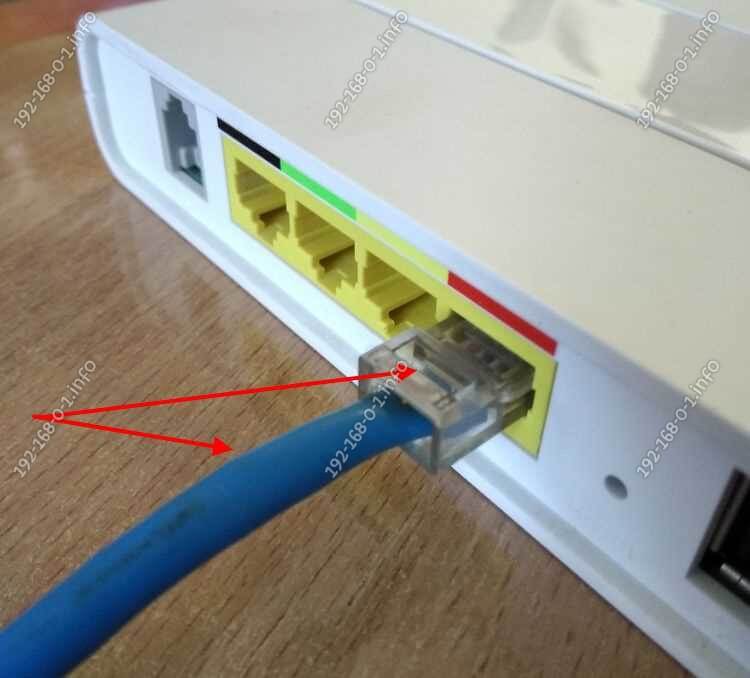
Дело в том, во-первых не на всех сетевых устройствах на стикере написан пароль от Вай-Фай. Во-вторых, на новом роутере рекомендуется обязательно обновить прошивку до самой последней версии. А делать это нужно только по кабелю. Через WiFi перепрошиваться нельзя!
Далее необходимо проверить настройки сетевой карты компьютера. Для этого в Windows 10 надо нажать кнопку «Пуск» и выбрать пункт «Параметры». Открываем раздел Сеть и Интернет — Ethernet.
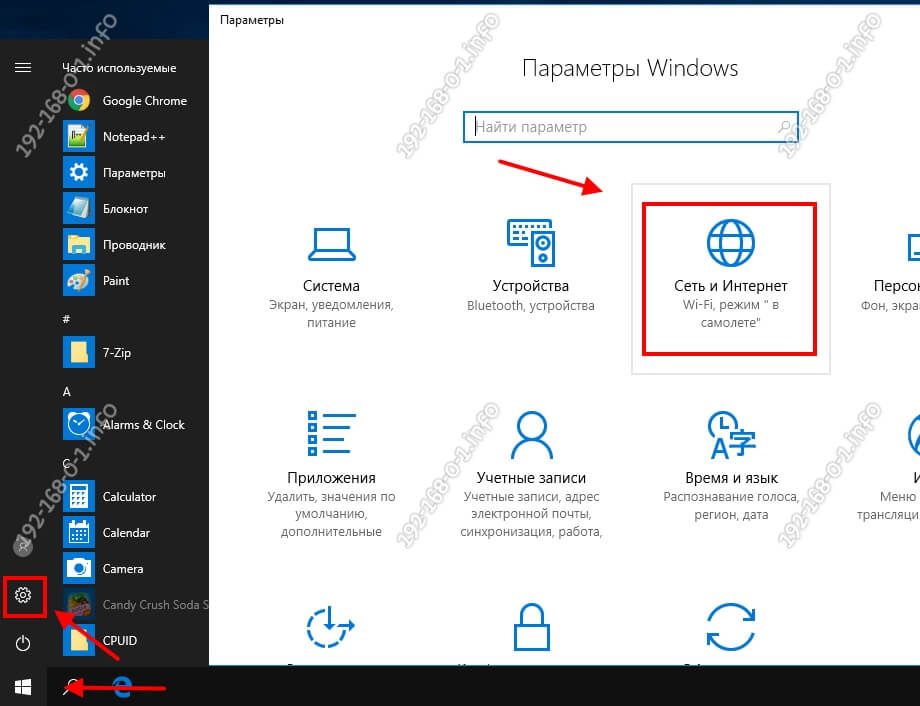
Кликаем на строчку «Настройка параметров адаптера». Должен появится список сетевых подключений, в котором находим Подключение по локальной сети и кликаем по нему правой кнопкой мыши. Выбираем пункт меню «Свойства».
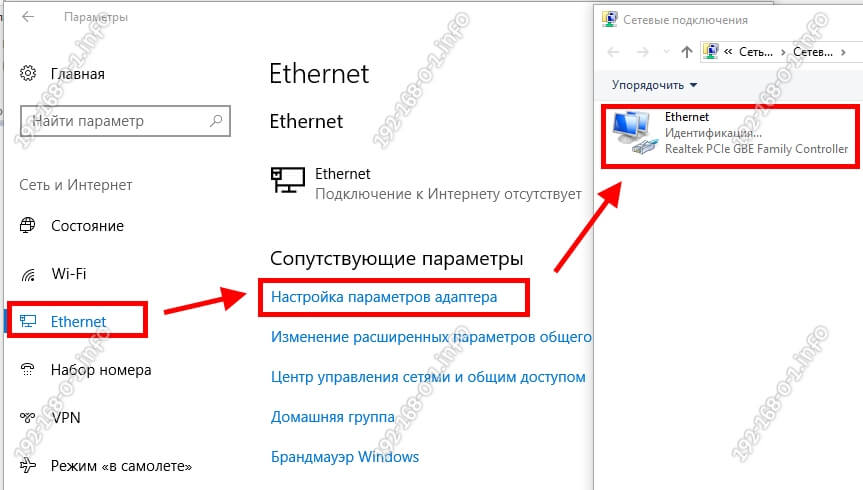
Нам нужен пункт «Протокол IP версии 4(TCP/IPv4)». Кликаем по нему дважды левой кнопкой мыши:
Как зайти в настройки роутера
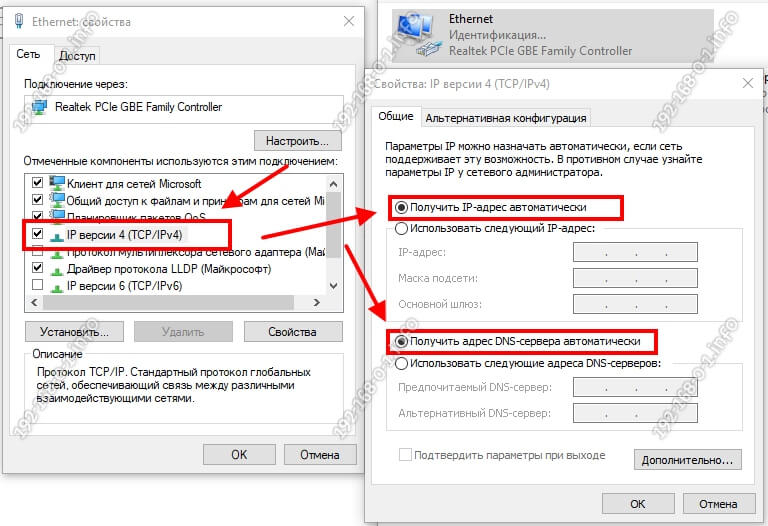
Проверяем чтобы точками было отмечено автоматическое получение IP и DNS.
После этого запустите веб-браузер (без разницы какой — IE, Edge, Chrome, Opera или что-то другое). Для того, чтобы зайти в настройки роутера, необходимо в адресной строке ввести его IP адрес.
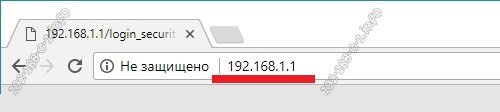
Обычно это 192.168.0.1 или 192.168.1.1. Если не знаете какой АйПи на Вашем сетевом устройстве — просто переверните его вверх тормашками и посмотрите что написано на стикере.

Если всё сделали верно — в окне браузера должен появится запрос авторизации.
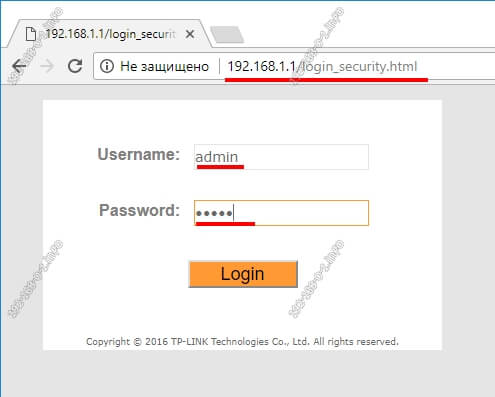
Логин и пароль для входа в настройки роутера обычно admin/admin по умолчанию. Вы так же можете найти эту информацию на стикере. Если этот пароль не подходит, значит его ранее уже сменили и для того, чтобы зайти в настройки маршрутизатора, вам придется сначала сбросить его настройки к заводским кнопкой «Reset».
Как зайти в настройки роутера с телефона
Сейчас, кроме обычного доступа с ПК, можно так же зайти в настройки роутера с планшета или телефона, подключившись к нему по WiFi. Конечно, это не лучший вариант и выше я рассказал почему. Тем не менее, когда больше нет ничего иного под рукой, сойдёт и такой способ. Единственный момент — надо знать пароль от беспроводной сети.
На некоторых роутерах он написан прямо на наклейке, рядом с IP адресом. Если же на Вашем сетевом устройстве ключ безопасности Вай-Фай не указан — тогда всё же придется подключаться с помощью компьютера или ноутбука.
Чтобы войти в настройки роутера с телефона либо планшета, у Вас есть два варианта. Первый — как обычно: открыть браузер и в адресной строке прописать АйПи роутера.

Но есть еще и второй вариант. Многие крупные производители сетевого оборудования выпустили специальные мобильные приложения для ОС Android и Apple iOS. Яркий пример — TP-Link Tether и Zyxel My.Keenetic.
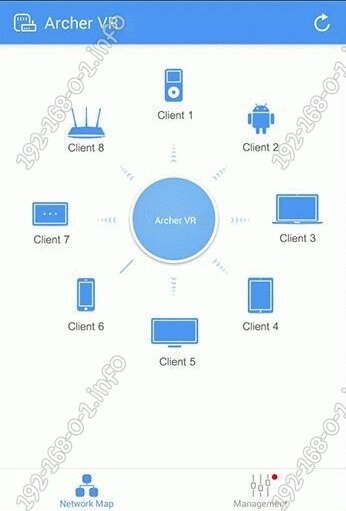
Само-собой, Вы должны понимать, что сначала Вам в любом случае нужен будет доступ в Интернет с мобильного устройства чтобы установить эту программу. Затем, надо будет её запустить и подключится к беспроводной сети маршрутизатора.
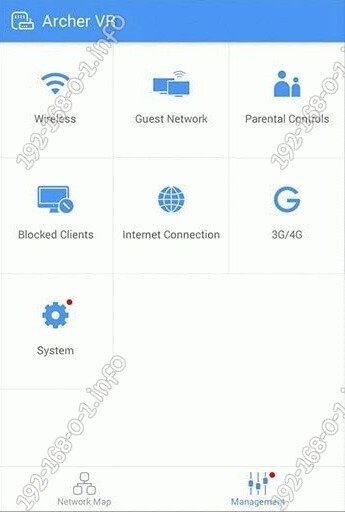
Отдельно хочу заметить, что в некоторых случаях приложение даёт возможность подключиться к роутеру и войти в настройки даже не зная его пароля за счет использования технологии WPS. И это, несомненно, главное преимущество данного способа.
Источник: 192-168-0-1.info
Как зайти в настройки роутера
Роутер — это устройство, которое позволяет подключить несколько других устройств к интернету одновременно. Он также может использоваться для безопасности сети и других параметров. Если вы не знаете, как попасть в настройки роутера, то читайте нашу статью.
Как зайти в настройки роутера
Способ зайти в настройки для всех маршрутизаторов похож, но если вы хотите найти инструкцию для своей конкретной модели, например TP-Link, то советуем вам прочесть нашу статью «Как настроить роутер TP-Link» .
Подключите роутер к ПК или Вай-Фай
Если хотите узнать, как зайти в настройки роутера, то первым шагом является подключение его к компьютеру или смартфону через Wi-Fi.
Чтобы подключить роутер, вам нужно:
- Подсоедините модем (если он есть) к порту WAN на задней панели маршрутизатора.
- Подсоедините компьютер или ноутбук к любому из портов LAN на задней панели роутера. Роутер, подсоединенный кабелем к ПК Алиса
- Вставьте адаптер питания в электрическую розетку и в задний порт маршрутизатора.
- Нажмите кнопку «ВКЛ» на задней панели роутера.
Если вы заинтересовались, как войти в настройки роутера, то можете использовать беспроводное соединение.
- Для этого нужно найти имя и пароль Вай Фай на задней панели маршрутизатора.
- Затем найдите эту сеть в списке доступных Wi-Fi на вашем ПК и введите пароль. Подключение к Wi-Fi Алиса
Зайдите в настройки
- Зайдите в браузер и откройте страницу управления.
- После того как вы успешно подключили свой ПК, ноутбук или телефон к интернету через роутер, следующий шаг — попасть на страницу администрирования. Для этого нужно открыть браузер и ввести IP-адрес маршрутизатора в адресную строку.
IP-адрес вашего роутера можно найти на задней панели маршрутизатора или в инструкции по эксплуатации. Обычно это 192.168.0.1 или 192.168.1.1.
Подключитесь к интернету
- После того как вы открыли страницу управления, вы должны будете ввести логин и пароль для доступа к параметрам и только тогда сможете зайти в настройки роутера.
- Данные для входа также могут быть указаны на задней панели роутера или в инструкции по эксплуатации.
Если вы не можете их найти, то можно попробовать войти, используя стандартные учетные данные, которые часто используются производителями маршрутизаторов: admin/admin , admin/password или root/admin .
Настройте Вай-Фай
После успешного входа в меню настроек, вы можете изменить различные параметры, такие как имя Вай Фай (SSID), пароль Вай Фай, тип шифрования и многое другое.
Вы также можете изменить порты для игр или приложений, чтобы улучшить скорость интернета для определенных приложений.
Придумайте пароль
Когда вы настраиваете свой маршрутизатор, одним из самых важных шагов является создание пароля для вашего Вай Фай.
Это не только защитит ее от несанкционированного доступа, но и предотвратит использование интернет-соединения другими людьми.
Чтобы придумать безопасный пароль для своего Wi-Fi, следуйте этим простым шагам:
- Используйте длинные варианты
Чем длиннее пароль, тем сложнее его взломать. Рекомендуется использовать сочетания длиной не менее 12 символов. Избегайте использования очевидных слов или фраз, таких как «password» или «123456».
Лучше всего использовать комбинацию букв (в верхнем и нижнем регистре), цифр и специальных символов.
- Не используйте личную информацию
Избегайте использования личной информации в качестве части пароля, такой как имя или дата рождения. Это может быть легко угадано злоумышленниками.
- Используйте уникальные сочетания
Если у вас есть несколько устройств подключенных к Вай Фай, убедитесь, что каждое из них имеет уникальный код. Это предотвратит доступ к сети через другие системы.
- Используйте генераторы
Если вы не можете придумать безопасный и надежный пароль самостоятельно, можно использовать специальные генераторы онлайн. Они создадут случайный и сложный для запоминания пароль.
Установите стандарт Wi‑Fi
Когда вы настраиваете свой роутер, одним из первых шагов будет установка стандарта Wi-Fi. Это определяет скорость и диапазон беспроводной сети.
Существует несколько различных стандартов, но наиболее распространенными являются 802.11n и 802.11ac .
Стандарты Wi‑Fi Алиса
Стандарт 802.11n был выпущен в 2009 году и поддерживает скорости до 300 Мбит/сек в диапазоне частот 2,4 ГГц или до 450 Мбит/сек в диапазоне частот 5 ГГц. Он также обеспечивает лучшую производительность на больших расстояниях.
Стандарт 802.11ac был выпущен позже, в 2012 году, и поддерживает скорости до 1 Гбит/сек в диапазоне частот от 5 ГГц. Он также имеет более широкий канал и более высокую плотность модуляции для увеличения производительности.
Если у вас есть новое устройство с поддержкой стандарта Wi-Fi ac, то это может быть хорошим выбором для сети. Однако, если у вас есть старые модели, которые не поддерживают этот стандарт, то вам может быть лучше выбрать 802.11n.
Определите диапазон Wi‑Fi
Одним из самых важных параметров является диапазон Вай Фай. Этот диапазон определяет частотный диапазон, который используется для передачи данных между ПК и маршрутизатором.
Существует два основных диапазона Вай Фай: 2,4 ГГц и 5 ГГц . Диапазон 2,4 ГГц является более распространенным и подходит для использования в большинстве домашних сетей.
Однако если у вас есть много устройств подключенных к вашему Вай Фай или вы хотите получить более быстрый интернет-сигнал, то лучше выбрать диапазон 5 ГГц.
- Чтобы изменить диапазон Вай Фай на своем роутере, зайдите на страницу параметров и найдите раздел «Вай Фай».
- Затем выберите нужный диапазон из выпадающего меню.
Если вы не видите эту опцию на сайте параметров своего модема, то возможно он не поддерживает диапазон 5 ГГц.
Кроме этих настроек, существуют еще и продвинутые — для опытных пользователей. Если вы хотите настроить свой Wi‑Fi под все свои потребности, но не знаете как, вы можете легко этому научиться! Советуем начать со статьи «Что за длинная или короткая преамбула Wi-Fi» .
Почему не удается зайти в настройки
- Первая причина, по которой вы не можете зайти в параметры — это неправильный IP-адрес. Каждый маршрутизатор имеет свой уникальный IP-адрес, который нужно использовать для доступа к его настройкам.
Если вы используете неправильный IP-адрес, то не сможете зайти и настроить устройство. - Вторая причина — это неправильное имя пользователя и пароль. Когда вы пытаетесь зайти в настройки роутера, система запрашивает данные для входа. Если вы используете неправильные данные для авторизации, то не сможете получить доступ к настройкам.
- Третья причина — это блокировка доступа к настройкам. Некоторые провайдеры интернет-услуг могут блокировать доступ для защиты от несанкционированного входа или изменения параметров сети.
Все равно не заходит в настройки — что делать?
- Первым шагом при попытке войти в настройки роутера должно быть подключение к Вай Фай. Если вы не подключены к сети, то доступ будет невозможен. Проверьте, правильно ли вы подключены к Вай Фай и попробуйте попасть туда еще раз.
- Если же вы все равно не можете зайти в параметры, то возможно проблема заключается в неправильном IP-адресе.
IP-адрес — это уникальный адрес в сети.Чтобы проверить правильность IP-адреса, откройте командную строку (для Windows) или терминал (для Mac) и введите команду «ipconfig» или «ifconfig». Вы должны увидеть список информации о сетевой конфигурации, где указан ваш IP-адрес. IP-адрес Алиса
- Если IP-адрес неправильный или отсутствует, то нужно перезагрузить маршрутизатор. Для этого отключите его от электрической сети на несколько минут, а затем включите обратно. После перезагрузки попробуйте войти в настройки еще раз.
- Если перезагрузка не помогла, то возможно проблема заключается в браузере. Попробуйте открыть сайт в другом браузере или очистить кэш и историю браузера. Если это не помогло, то может быть проблема с самим устройством.
- Если вы все еще не можете входить в настройки маршрутизатора, то нужно проверить правильность логина и пароля.
Если все вышеперечисленные способы не помогли, то возможно проблема заключается в самом маршрутизаторе. В этом случае нужно обратиться к производителю или сервисному центру для диагностики и ремонта.
Источник: dzen.ru